Le traduzioni sono generate tramite traduzione automatica. In caso di conflitto tra il contenuto di una traduzione e la versione originale in Inglese, quest'ultima prevarrà.
Configurazione della messaggistica SMS in Amazon Connect
Puoi attivare la messaggistica SMS in Amazon Connect modo che i tuoi clienti possano inviarti messaggi di testo dal loro dispositivo mobile. Con Amazon Lex, puoi automatizzare le risposte alle loro domande, facendo risparmiare tempo e fatica preziosi agli agenti.
Questo argomento spiega come configurare e testare la messaggistica SMS per Amazon Connect. Lo si utilizza AWS End User Messaging SMS per procurarsi un numero di telefono abilitato agli SMS, abilitare gli SMS bidirezionali sul numero e quindi importarlo in. Amazon Connect
Indice
Passaggio 1: richiedi un numero in AWS End User Messaging SMS
Importante
Alcuni Paesi richiedono che i numeri di telefono siano registrati per essere utilizzati nel Paese. Possono essere necessari fino a 15 giorni lavorativi affinché la registrazione venga elaborata. Consigliamo vivamente di iniziare questo processo in anticipo. Per ulteriori informazioni sulla registrazione, consulta Registrazioni.
Consigliamo inoltre vivamente di effettuare una revisione di Best practice per la richiesta di numeri SMS prima di richiedere un numero.
Per istruzioni su come utilizzare la CLI per eseguire questo passaggio, consulta Richiedere un numero di telefono nella Guida per l'AWS End User Messaging SMS utente.
Apri la AWS SMS console all'indirizzo https://console.aws.amazon.com/sms-voice/
. -
Nel riquadro di navigazione, in Configurazioni, scegli Numeri di telefono, quindi Origine della richiesta.
-
Nella pagina Seleziona Paese devi scegliere il Paese di destinazione del messaggio a cui verranno inviati i messaggi dal menu a discesa. Scegli Next (Successivo).
-
Nella sezione Caso d'uso della messaggistica inserisci quanto segue:
-
In Funzionalità numeriche scegli SMS o Voice, a seconda delle tue esigenze.
Importante
Le funzionalità per SMS e voce non possono essere modificate una volta acquistato il numero di telefono.
-
SMS: scegli se hai bisogno di funzionalità SMS.
-
Voce (da testo ad audio): scegli se hai bisogno di funzionalità vocali.
-
-
In Volume mensile stimato di messaggi SMS: facoltativo, scegli il numero stimato di messaggi SMS che invierai ogni mese.
-
Alla voce Sede centrale dell'azienda, facoltativo, scegli una delle seguenti opzioni:
-
Locale: scegli questa opzione se la sede centrale della tua azienda si trova nello stesso paese dei tuoi clienti che riceveranno i messaggi SMS. Ad esempio, scegli questa opzione se la tua sede centrale si trova negli Stati Uniti e anche gli utenti che riceveranno i messaggi si trovano negli Stati Uniti.
-
Internazionale: scegli questa opzione se la sede centrale della tua azienda non si trova nello stesso paese dei tuoi clienti che riceveranno i messaggi SMS.
-
-
Alla voce messaggistica bidirezionale scegli Sì se desideri la messaggistica bidirezionale.
-
-
Scegli Next (Successivo).
-
In Seleziona il tipo di mittente scegli uno dei tipi di numero di telefono consigliati o uno dei tipi di numero disponibili. Le opzioni disponibili si basano sulle informazioni sui casi d'uso inserite nei passaggi precedenti.
-
Se scegli 10DLC e hai già una campagna registrata, puoi scegliere la campagna da Associa a campagna registrata.
-
Se il tipo di numero che desideri non è disponibile, puoi scegliere Precedente per tornare indietro e modificare il tuo caso d'uso. Controlla anche i Paesi e le aree geografiche supportati (canale SMS) per assicurarti che il tipo di mittente che desideri sia supportato nel Paese di destinazione.
-
Se desideri richiedere un codice breve o un codice lungo, devi aprire una custodia con Support. Per ulteriori informazioni, consulta Richiesta di codici brevi per la messaggistica SMS con Amazon Pinpoint SMS e Richiesta di codici lunghi dedicati per la messaggistica SMS con Amazon Pinpoint SMS.
-
-
Scegli Next (Successivo).
-
In Verifica e richiedi puoi verificare e modificare la richiesta prima di inviarla. Scegli Richiedi.
-
A seconda del tipo di numero di telefono richiesto, potrebbe apparire una finestra Registrazione obbligatoria. Il tuo numero di telefono è associato a questa registrazione e non puoi inviare messaggi finché la registrazione non è stata approvata. Per ulteriori informazioni sui requisiti di registrazione, consulta Registrazioni.
-
Per Nome del modulo di registrazione, inserisci un nome descrittivo.
-
Scegli Inizia la registrazione per completare la registrazione del numero di telefono o Registrati più tardi.
Importante
Il tuo numero di telefono non può inviare messaggi finché la registrazione non viene approvata.
Ti verrà comunque addebitato il canone di locazione mensile ricorrente per il numero di telefono indipendentemente dallo stato della registrazione.
-
Passaggio 2: abilitare gli SMS bidirezionali sul numero di telefono
Dopo aver ottenuto con successo un numero di telefono da AWS End User Messaging SMS, abiliti gli SMS bidirezionali sul numero di telefono indicato Amazon Connect come destinazione del messaggio. Puoi abilitare la messaggistica SMS bidirezionale per singoli numeri di telefono. Quando uno dei tuoi clienti invia un messaggio al tuo numero di telefono, il corpo del messaggio viene inviato a Amazon Connect.
Per istruzioni sull'utilizzo della CLI per eseguire questo passaggio, consulta Messaggi SMS bidirezionali nella Guida per l'AWS End User Messaging SMS utente.
Nota
Amazon Connect per SMS bidirezionali è disponibile nelle AWS regioni elencate inMessaggi di chat: sottotipo SMS.
Apri la AWS SMS console all'indirizzo https://console.aws.amazon.com/sms-voice/
. -
Nel pannello di navigazione, in Configurazioni, scegli Numeri di telefono.
-
Nella pagina Numeri di telefono scegli un numero di telefono.
-
Nella scheda SMS bidirezionali, scegli il pulsante Modifica impostazioni.
-
Nella pagina Modifica impostazioni scegli Abilita messaggistica bidirezionale come mostrato nella seguente immagine.
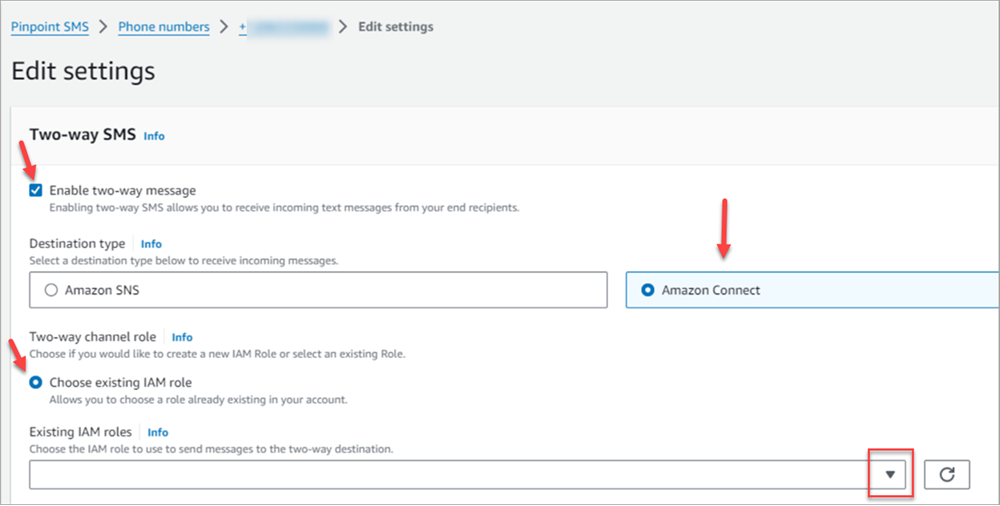
-
Alla voce Tipo di destinazione scegli Amazon Connect.
-
Per Amazon Connect nel ruolo canale bidirezionale scegli Scegli ruoli IAM esistenti.
-
Nel menu a discesa Ruoli IAM esistenti, scegli un ruolo IAM esistente come destinazione del messaggio. Ad esempio, consulta le politiche IAM per Amazon Connect nella Guida per l'AWS End User Messaging SMS utente.
Suggerimento
Se non riesci a creare una policy o un ruolo, ricontrolla che la tua istanza Amazon Connect si trovi in una regione supportata da Amazon Connect SMS.
-
Scegli Save changes (Salva modifiche).
-
Nella finestra Importa numero di telefono in Amazon Connect:
-
Nel menu a discesa Destinazione dei messaggi in arrivo scegli l'istanza Amazon Connect che riceverà i messaggi in arrivo.
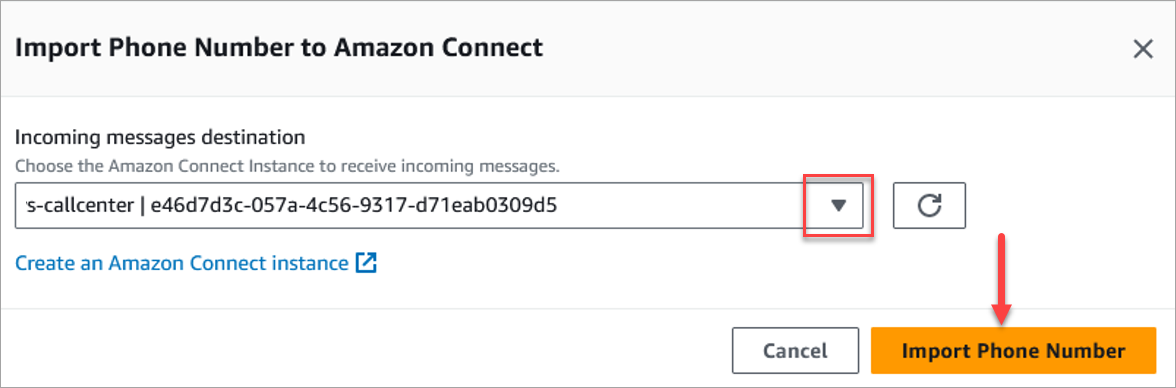
-
Scegli Importa numero di telefono.
-
-
Dopo che il numero è stato importato con successo Amazon Connect, puoi visualizzarlo nel sito web di Amazon Connect amministrazione: nella barra di navigazione a sinistra, scegli Canali, Numeri di telefono. Il numero SMS viene visualizzato nella pagina Numeri di telefono, come mostrato nell'immagine seguente.
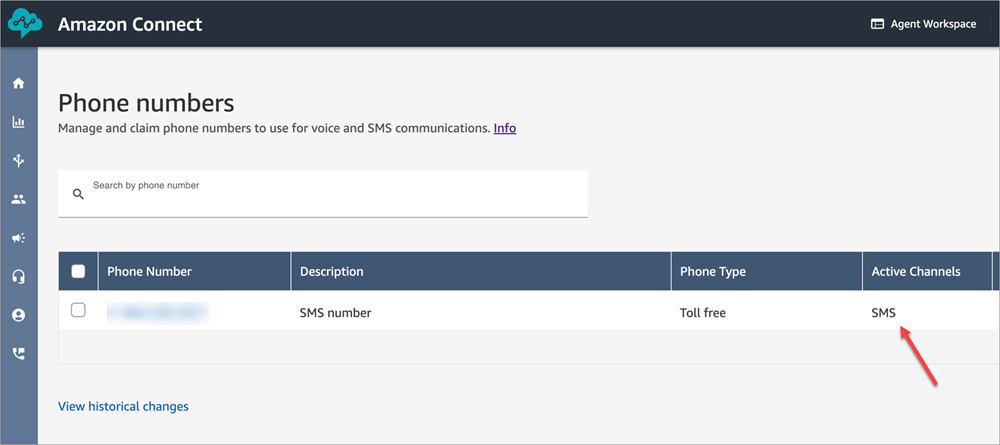
Passaggio 3: aggiorna i flussi affinché siano rediretti sui contatti SMS
Se hai flussi esistenti che desideri redirigere quando un contatto utilizza gli SMS, aggiungi un blocco Verifica attributi contatto ai flussi. Questo blocco ti consente di inviare contatti SMS a una coda specifica o di eseguire un'altra azione.
-
Aggiungi un blocco Verifica attributi contatto al flusso e apri la pagina Proprietà.
-
Nella sezione Attributo da verificare, imposta Namespace sugli attributi del segmento e la chiave su Sottotipo.
Per ulteriori informazioni sugli attributi del segmento, consulta l'argomentoSegmentAttributes. ContactTraceRecord
-
Nella sezione Condizioni da verificare, imposta la condizione a Uguale a e il valore a Connect:SMS.
L'immagine seguente di una pagina delle Proprietà mostra che è configurata per una redirezione quando il contatto entra nel canale SMS.
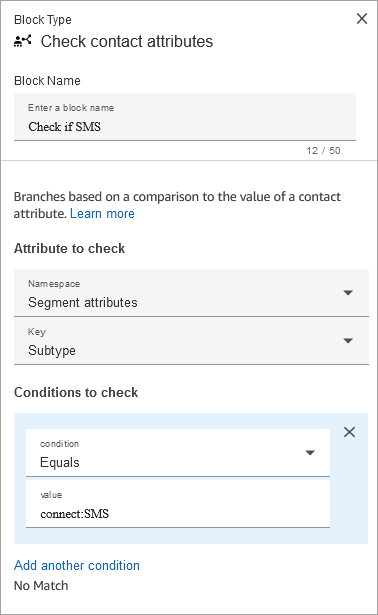
-
Associa il numero di telefono SMS al flusso: nella barra di navigazione a sinistra, scegli Canali, Numeri di telefono, scegli il numero SMS, quindi scegli Modifica.

-
In Flow/IVR, seleziona il flusso che hai aggiornato, quindi scegli Salva.
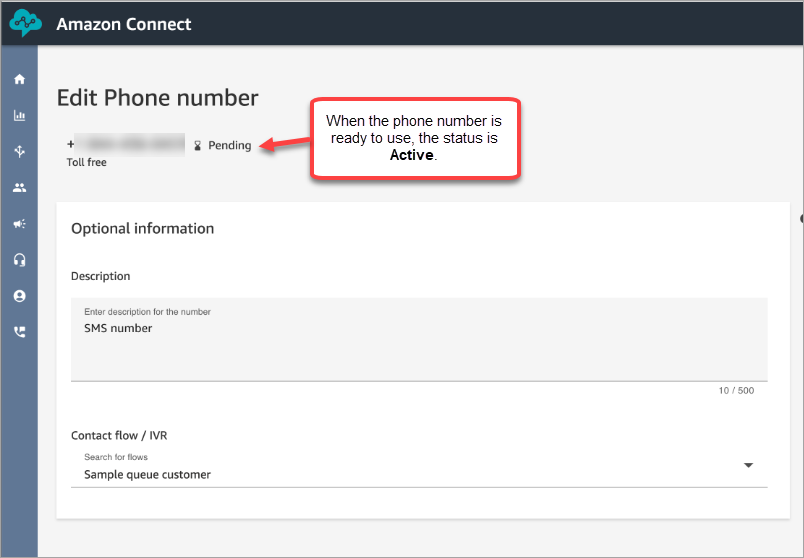
Suggerimento
Quando acquisti un numero di telefono per la prima volta, lo stato del numero di telefono è In sospeso. Quando il numero di telefono è pronto per l'uso, lo stato del numero di telefono è Attivo. Se il numero di telefono richiede la registrazione, è necessario completare questo passaggio prima che lo stato del numero di telefono passi ad Attivo.
Passaggio 4: testare l'invio e la ricezione di messaggi SMS
In questa fase si utilizza il Pannello di controllo contatti (CCP) e un telefono cellulare per testare l'invio e la ricezione di messaggi SMS.
-
Nel CCP, imposta lo stato su Disponibile.
-
Utilizzando un dispositivo mobile, invia un SMS al numero di telefono che hai richiesto in Passaggio 1: richiedi un numero in AWS End User Messaging SMS.
Suggerimento
Se il tuo numero di AWS End User Messaging SMS telefono è ancora nella sandbox SMS, puoi testare solo l'invio e la ricezione di messaggi SMS con numeri di destinazione verificati che hai configurato. Per ulteriori istruzioni, consulta Passaggio dall'ambiente di sperimentazione (sandbox) SMS alla produzione.

Fase 5: Prerequisiti per entrare in produzione
Prima di utilizzare gli SMS in modalità di produzione, assicurati di aver completato i seguenti prerequisiti per. AWS End User Messaging SMS
I clienti non ricevono messaggi SMS?
Prima di aprire un ticket di AWS Support, verifica di averlo completatoFase 5: Prerequisiti per entrare in produzione.
Passaggi successivi
Consigliamo vivamente di effettuare i seguenti passaggi per garantire la migliore esperienza ad agenti e clienti.
-
Consenti ai clienti di riprendere le conversazioni in chat in Amazon Connect: i clienti possono riprendere conversazioni precedenti mantenendone il contesto, i metadati e le trascrizioni. Non devono ripetere quanto detto in precedenza, poiché gli agenti hanno accesso all'intera cronologia delle conversazioni.
-
Crea risposte rapide da utilizzare con chat e contatti e-mail in Amazon Connect: fornisci agli agenti risposte prescritte alle domande più comuni dei clienti, che possono utilizzare mentre chattano con i clienti. Le risposte rapide consentono agli agenti di rispondere più rapidamente ai clienti.